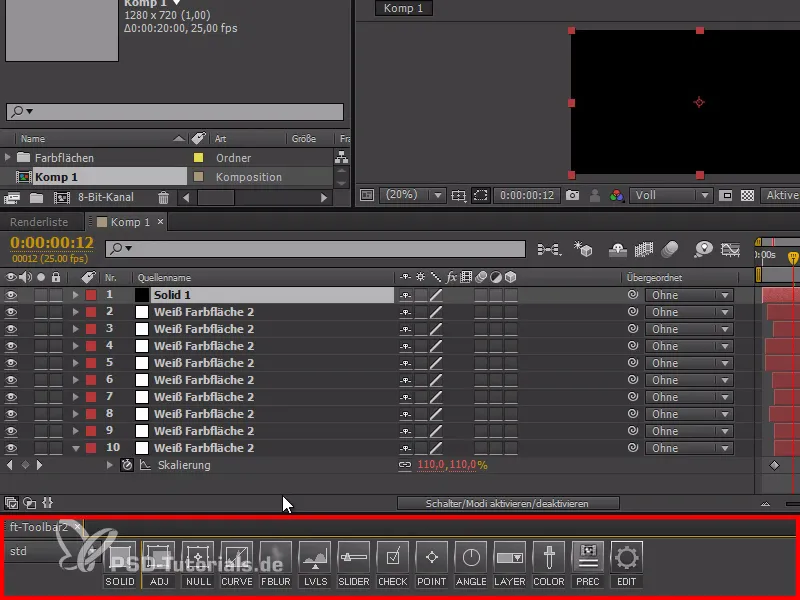Ma tegelikult pole reklaamide fänn. Ma vihkan seda, kui inimesed tahavad mind sundida ostma tooteid või pistikprogramme, lihtsalt selleks, et järgi teha õpetus, et arendaja kindlasti midagi teeniks.
Sellepärast kasutan oma After-Effectsi õpetustes ainult standardfunktsioone.
Quick-Tippsides tahan aga näidata teile kõike, mis minu tööd teeb - ja üks oluline osa sellest on skriptid.
Seetõttu pean teile andma mõned skriptinipid, mis on osaliselt tasulised. Need skriptid on aga tõesti väga kasulikud ja hõlbustavad tööd After Effectsiga!
Hõlpsus ja värin
Super skript kiirete asjade jaoks! See hõlbustab animatsiooni loomist meie Disney reeglite alusel. Ilusate Slow-In, Slow-Out, põrke ja edasi-tagasi liikumisega on palju meetodeid animatsiooni loomiseks, ilma et peaksime käepidemeid puudutama.
Näiteks animeerime valget ruutu, mis liigub vasakult paremale. Kui me seda esitame, on see väga igav - ja siin tuleb mängu skript. Skriptiga saame animatsiooni põnevamaks muuta.
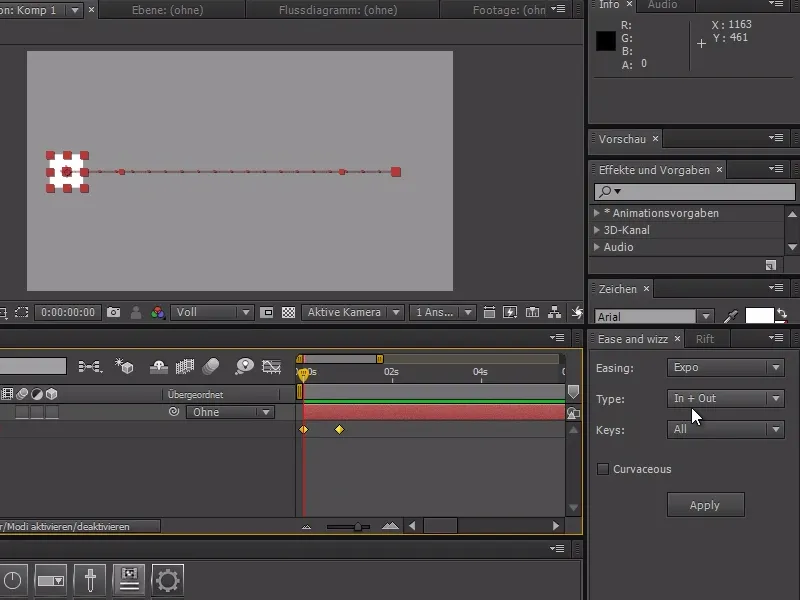
Klõpsates Rakenda, on kõik juba ühendatud ilusa Slow-In ja Slow-Out'ga. Kui aktiveerime Expression-kõvera, näeme, kuidas skript loob ilusad kõverad. Lisaks saame Lihtsustus abil määrata kõvera tüübi.
Kui läheme Lihtsustusel Tagasi, lendab ruut joone üle ja jõuab tagasi alguspunkti. Siin saan veel valida Tüübi, kas ta lendab üle alguse, lõpu (või mõlema).
See töötab loomulikult suurepäraselt ka teiste funktsioonidega, näiteks suumimisel või osaliselt isegi maskidega! Seega, kui loon suure värvipinna ja liigutan midagi selle maski piires, saan valida ka maski punktid, liigutada neid ja skriptiga kõike paremini animeerida.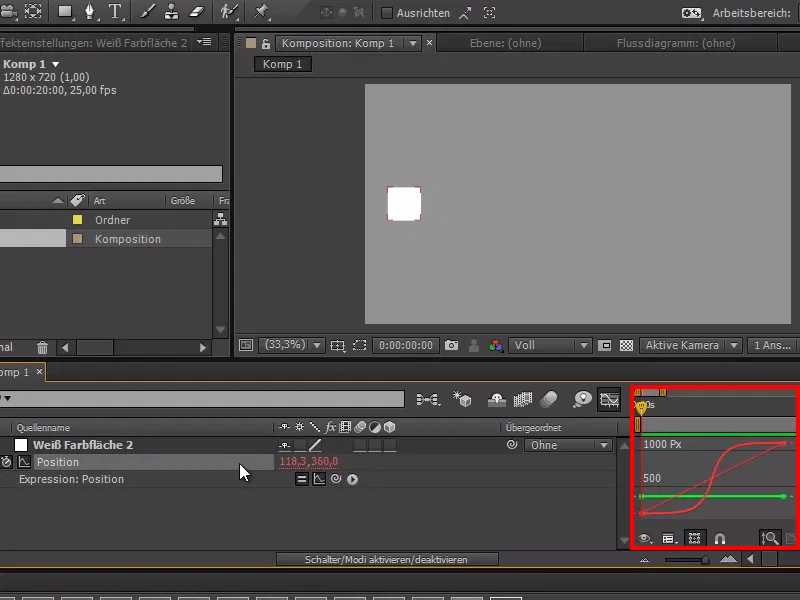
Lõhe
Teine Nice-to-have on Lõhe. See tööriist võimaldab meil asju erinevalt korraldada. Kui näiteks loome ruutudest võrgustiku, saame neid järjestikku ilmuma lasta.
Selleks pean lihtsalt märgistama kõik kihid ja Ridade kaudu saan määrata, kui kaugel nad peaksid järjestikku ilmuma.
Samuti saan neid kõiki juhuslikult ilmutada, seades Juhuslik maksimaalse väärtuse. Väga hea tööriist, kui soovin asju erineva kiirusega ilmuma lasta.
See toimib võtmetega, märkmetega, kihi sisenemispunktidega jne. - väga praktiline.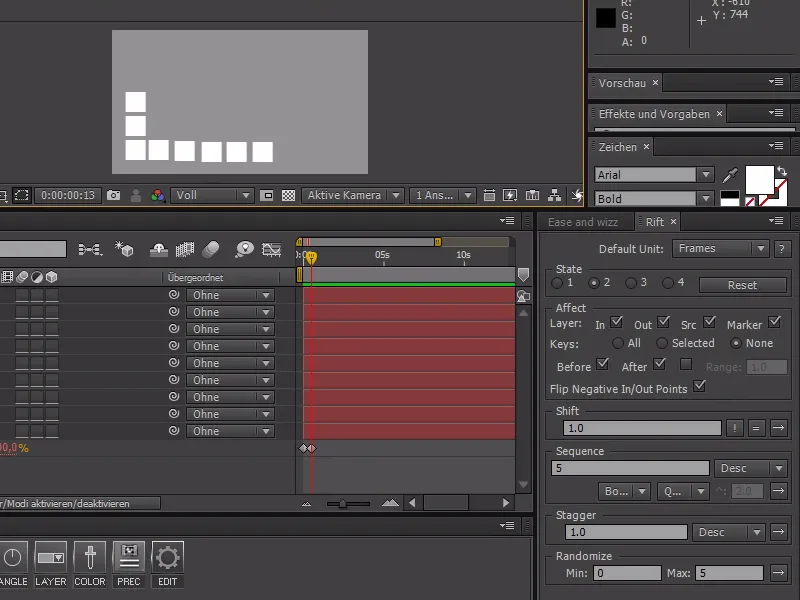
ft-Toolbar
Ja see viimane skript, mida teile tutvustada soovin, on ft-Toolbar. Sellega saab luua nuppe kõige jaoks - olgu selleks siis tahvelarvuti programm, Null-objektid jne, saab lisaks koos vajutatud Shift-klahviga avada lisaseadeid.
Võin ka Expression- juures - teate juba, kui meelsasti ma Expressionitega töötan - lisada enda nuppe enda funktsioonidega, mis lihtsustavad oluliselt tööd.
Samuti saab menüükäsu käivitada, käivitada JavaScripti, st. skriptirea, või Skriptide käivitaja abil käivitada täielik skriptifail. Saaksime isegi töötada vastava operatsioonisüsteemiga.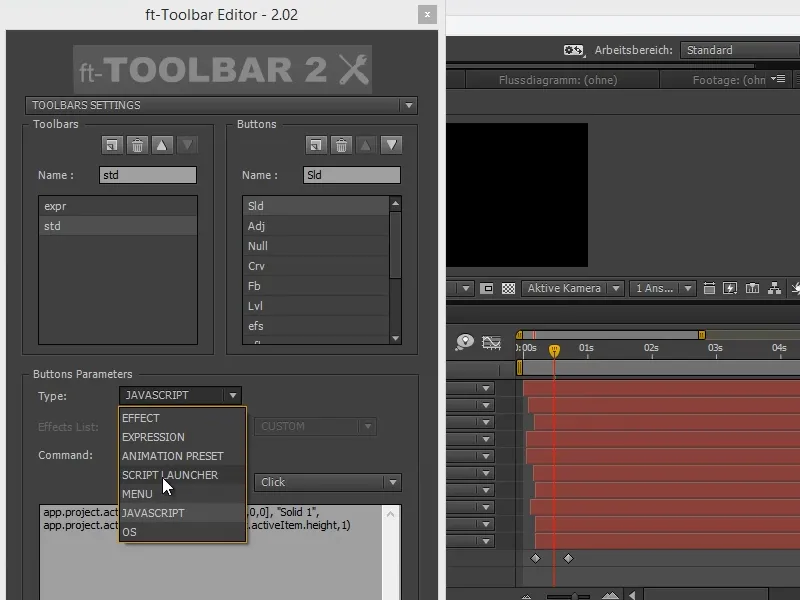
Redigeerimise all saame lisada veel endaendumusi vastavalt soovile. Väga kasulik tööriist, millega ma iga kord töötan.
Ja need olid minu kolm peamist skripti, millega töötan igapäevaselt.
• Hõlpsus ja värin lihtsaks, kiireks ja lihtsaks mitme objekti animatsiooniks.
• Lõhe, et vältida "kaksikute" ja nihutada kõike veidi.
• Ja ft-Toolbar peaaegu iga tööetapi jaoks.
Kõik kolm saadaval aadressil www.aescripts.com
Soovitame sellele ka videotreeningut, seal näete kõiki nimetatud skriptide eeliseid.